No todos los usuarios de dispositivos móviles Android saben que esto es posible acceda y use Google Play desde su computadora.
Obviamente esto no es posible descargue e instale aplicaciones y juegos de Google Play en su PC. Lo que es posible es algo mucho más útil y conveniente, como la posibilidad para instalar aplicaciones de forma remota en nuestros dispositivos Android.
En esta guía, explicaremos todo lo que necesitas saber para usar Google Play Store desde tu PC, tanto para instalar aplicaciones remotamente en tu teléfono, como para usa aplicaciones android en tu computadora utilizando un emulador.
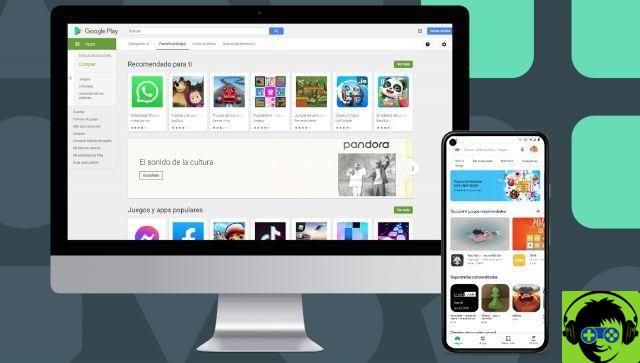
Google Play Store en una computadora y un teléfono móvil.
Usa Google Play desde tu navegador, paso a paso
El proceso para usar la tienda de Google Play en una PC e instalar aplicaciones remotamente en su computadora es bastante simple. Solo tienes que seguir estos pasos:
- Acceda al sitio web de Google Play Store a través del navegador de su PC.
- Inicia sesión con la misma cuenta de Google que asociaste con tu móvil.
- Ahora busca la aplicación o juego que quieras descargar en tu móvil.
- Vaya a la página de la aplicación y toque "Instalar".
- Elige el dispositivo móvil o Android en el que quieres instalar la aplicación. Puedes elegir entre todos los teléfonos móviles a los que está asociada tu cuenta de Google.
- Aceptar y esperar a que finalice el proceso. El sitio web puede pedirle que ingrese la contraseña de su cuenta de Google para finalizar.

Ahora, si vas a tu móvil, verás como la aplicación o juego que hayas elegido comenzará a descargarse e instalarse automáticamente, sin tener que iniciar sesión en Google Play.
Aunque no es posible realizar otras acciones como actualizar aplicaciones o desinstalarlas de tu móvil, la posibilidad de instalar apps de forma remota es una característica que puede resultar muy útil en muchas ocasiones.
Usa Google Play con emuladores de Android
Pero hay otras formas de usa Google Play en tu PC además de su versión web.
Y es que gracias a los emuladores de Android para PC es posible descarga aplicaciones de la tienda y úsalas en tu computadora como si fuera un teléfono móvil o tablet.
Un buen ejemplo de Emulador de Android para PC que ofrece acceso a Google Play Store es BlueStacks. Es una de las aplicaciones más populares en su categoría, ya que ofrece una gran experiencia Android, optimizado para su uso en computadoras, tanto portátiles como de sobremesa.
Con usa Google Play desde tu computadora usando el emulador Bluestacks, estos son los pasos que debes seguir:
- En primer lugar, descargue e instale Bluestacks en su computadora.
- Cuando inicie Bluestacks por primera vez, deberá iniciar sesión en su cuenta de Google. Ingrese la dirección de correo electrónico y la contraseña para ello.
- Siga los pasos indicados en pantalla y complete la aceptación del uso de los servicios de Google.
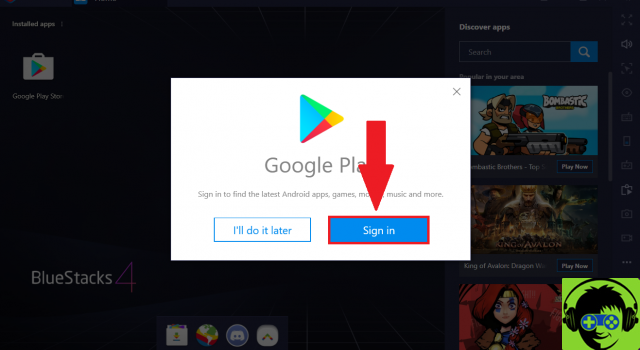
Después de completar el último paso, se le dirigirá automáticamente a la Google Play Store, en una versión similar a la que puedes encontrar en un teléfono o tablet Android, pero con la particularidad de que le permitirá descargar aplicaciones de Android directamente a su computadora a través del emulador.


























